Cara membuat google form wajib dikuasai apalagi ketika kamu bekerja di sebuah perusahaan dan berposisi sebagai orang yang sering mengumpulkan data contohnya seperti marketing ataupun researcher, Google formulir ini merupakan sebuah layanan yang berguna untuk membuat dan juga menyebarkan formulir secara online sehingga mudah dan juga praktis untuk digunakan.
Dalam pembuatannya sendiri Kita bisa menggunakan beberapa cara yaitu yang pertama menggunakan Smartphone Android ataupun HP dan juga bisa membuatnya menggunakan laptop. Pada pembahasan kali ini kami akan memberikan Bagaimana cara membuat Google form untuk kebutuhan kerja dengan mudah menggunakan 2 device ini, bagi kamu Yang penasaran Bagaimana cara membuatnya kamu bisa menyimak pembahasan lebih lengkapnya di bawah.
Cara Membuat Google Form Untuk Kebutuhan Kerja Dengan Mudah
Seperti yang telah kita ketahui bahwa mengisi formulir merupakan kegiatan yang sering dilakukan kita sehari-hari, Dan hampir setiap orang pasti pernah mengisi formulir baik itu untuk kepentingan survei ataupun melakukan penelitian.
Selain itu biasanya perusahaan akan mengadakan survei kepuasan pelanggan yang juga dapat menggunakan Google form ini jadi ada baiknya kamu harus menguasai Bagaimana cara membuatnya agar nanti ketika disuruh oleh atasan membuat Google form kamu sudah menguasai Bagaimana cara membuatnya.
Membuat Google Form Di HP
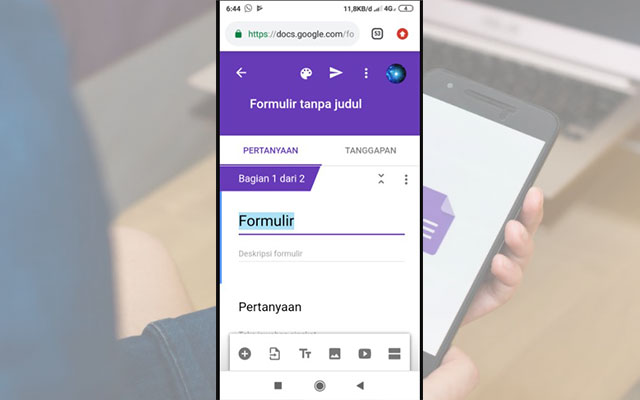
Cara untuk membuat Google form yang pertama adalah menggunakan handphone, untuk cara membuat google form di hp sendiri caranya cukup mudah dan dalam pembuatannya akan terdiri dari tiga langkah utama yaitu sebagai berikut:
Langkah 1 : Siapkan Formulir
- Untuk membuat Google form melalui HP langkah pertama kamu bisa membuka browser yang ada di handphone kamu seperti Google chrome terlebih dahulu.
- Lalu kemudian kamu bisa masuk pada halaman : forms.google.com
- Jika sudah, Maka formulir baru akan dibuat secara otomatis
Langkah 2 : Edit Dan Sesuaikan Format Formulir
Ketika kamu sudah menyiapkan formulir dan mengikuti langkah pertama diatas, langkah berikutnya kamu bisa menambah dan juga mengedit isi dari formulir yang sudah dibuat. Kamu bisa menambahkan dan juga mengedit hingga 300 konten termasuk pertanyaan, deskripsi, gambar dan juga video, serta untuk mengatur formulir menurut topik kamu bisa menambahkannya hingga 75 bagian. Adapun untuk cara lebih lengkapnya yaitu sebagai berikut:
Cara Menambahkan Pertanyaan
- Langkah pertama kamu bisa buka terlebih dahulu formulir yang sudah kamu buat tadi.
- Kemudian klik tambahkan
- Setelah itu maka akan ada pada sebelah kanan judul pertanyaan, lalu pilih jenis pertanyaan yang kamu inginkan.
- Jika sudah kamu bisa mengatur respon yang kamu inginkan pada pertanyaan yang sudah dibuat, untuk menghindari pertanyaan tidak dijawab oleh responden kamu bisa mengaktifkan “Wajib jawab”.
Cara Menambahkan Gambar Dan Video
Selain menambahkan pertanyaan kamu juga bisa menambahkan gambar dan juga video kepada pertanyaan tersebut, Adapun untuk caranya yaitu sebagai berikut:
- Langkah pertama kamu bisa buka formulir yang sudah kamu buat tadi.
- Berikutnya “klik pertanyaan” atau jawaban
- Di sebelah kanan, kamu bisa klik “tambahkan gambar”.
- Jika sudah kamu “pilih gambar” mana yang akan kamu tambahkan.
- Lalu klik pilih dan secara otomatis gambar akan berhasil ditambahkan pada formulir yang sudah kamu buat.
Cara Menambah Bagian
Agar formulir kamu bisa lebih mudah dibaca dan juga diselesaikan Kamu bisa menambah beberapa bagian pada formulir agar responden bisa menjawabnya dengan mudah, untuk langkah cara membuat bagian kamu bisa menyimaknya berikut ini.
- Langkah pertama kamu bisa buka formulir yang sudah dibuat.
- Jika sudah masuk pada formulir kamu bisa klik “tambahkan bagian”
- Kemudian beri nama bagian baru yang sudah kamu buat tersebut.
Cara Menggunakan Kembali Pertanyaan Di Formulir Sebelumnya
Bagi kamu yang sudah memiliki pertanyaan dari hasil membuat formulir sebelumnya kamu juga bisa menggunakan kembali pertanyaan tersebut pada formulir baru yang sudah kamu buat, Adapun untuk cara menggunakannya kembali langkahnya adalah sebagai berikut.
- Langkah pertama kamu bisa membuka Google formulir yang sudah kamu buat tadi
- Kemudian pada sebelah kanan, kamu bisa klik “tambahkan pertanyaan” lalu klik “import pertanyaan”.
- Jika sudah klik formulir dengan pertanyaan yang ingin kamu impor lalu klik “pilih”
- Pada sebelah kanan kamu bisa klik kotak yang ada di samping setiap pertanyaan yang ingin kamu tambahkan.
- Jika pertanyaan yang ingin kamu tambahkan sudah dipilih maka langkah berikutnya kamu bisa klik tombol import pertanyaan.
Langkah 3 : Kirim Formulir Agar Bisa Diisi Orang Lain
Jika semua langkah di atas sudah kamu lakukan maka selamat kamu sudah berhasil membuat Google form di HP, langkah berikutnya kamu bisa mengirimkan formulir tersebut kepada orang lain dan Mulai mengumpulkan respon dari mereka.
Membuat Google Form Di Laptop
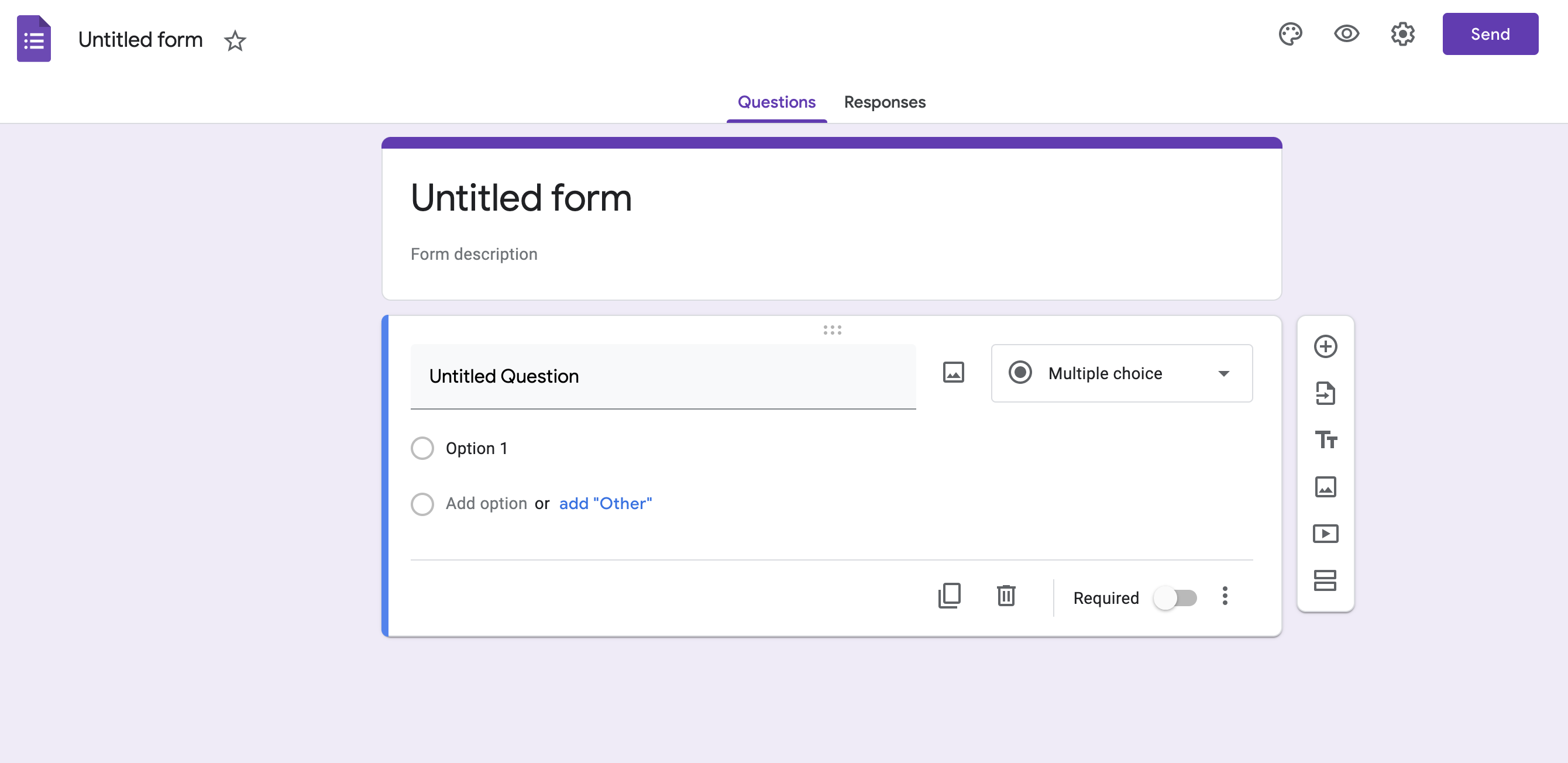
Setelah sebelumnya kita sudah mengetahui bagaimana cara membuat Google form di HP berikutnya kamu juga harus mengetahui bagaimana cara membuat google form di laptop, untuk caranya sendiri tidak jauh beda dengan membuat welcome di HP yaitu ada 3 tahapan. Adapun untuk beberapa tahapannya yaitu sebagai berikut.
Langkah 1: Siapkan Formulir
- Langkah pertama untuk membuat Google form di laptop adalah kamu bisa membuka terlebih dahulu browser yang ada di laptop.
- Kemudian masuk pada halaman : forms.google.com
- Jika sudah kamu bisa “klik tambah” atau kosong
- Kemudian formulir baru akan berhasil dibuat.
Selain langsung bisa membuat form melalui halaman Google form kamu juga bisa membuat formulir ini menggunakan beberapa cara, yaitu melalui Google Drive dan juga menggunakan Google spreadsheet, untuk caranya yaitu sebagai berikut.
Google Drive
Saat kamu ingin menyimpan formulir yang kamu buat pada Google Drive maka kamu juga bisa langsung membuatnya pada Google Drive ini dengan cara berikut.
- Cara pertama kamu bisa masuk terlebih dahulu pada halaman Google Drive : drive.google.com
- Kemudian kamu bisa mencari di folder mana kamu akan membuat formulir tersebut.
- Jika sudah kamu bisa klik kanan, lalu “klik baru” dan “pilih opsi Google formulir”.
Google Spreadsheet
Bagi kamu yang ingin membuat Google formulir kamu juga bisa menggunakan Google spreadsheet, yang mana ketika kamu membuatnya menggunakan Google spreadsheet, maka respon yang akan kamu terima langsung disimpan pada sheet baru di mana kamu membuat Google formulir. Adapun untuk langkah cara membuatnya yaitu sebagai berikut.
- Langkah pertama kamu bisa membuka browser terlebih dahulu pada komputer kamu, lalu masuk pada halaman Google spreadsheet : sheets.google.com
- Jika sudah kamu bisa klik “menu alat” lalu buat formulir baru.
- Setelah mengklik menu tersebut maka akan ada sheet baru yang muncul di dalam spreadsheet, dan juga formulir akan terbuka dan berhasil dibuat.
Langkah 2: Edit Dan Format Formulir
Setelah kamu membuat Google formulir dengan mengikuti langkah di atas langkah berikutnya kamu bisa menambahkan beberapa pertanyaan dan juga mengedit Google formulir yang sudah kamu buat, untuk caranya sendiri tidak jauh berbeda dengan cara saat kamu membuat Google formulir menggunakan HP, dan untuk beberapa caranya yaitu sebagai berikut.
Cara Menambahkan Pertanyaan
- Langkah pertama kamu bisa buka terlebih dahulu formulir yang sudah kamu buat tadi.
- Kemudian klik tambahkan
- Setelah itu maka akan ada pada sebelah kanan judul pertanyaan, lalu pilih jenis pertanyaan yang kamu inginkan.
- Jika sudah kamu bisa mengatur respon yang kamu inginkan pada pertanyaan yang sudah dibuat, untuk menghindari pertanyaan tidak dijawab oleh responden kamu bisa mengaktifkan “Wajib jawab”.
Cara Menambahkan Gambar Dan Video
Selain menambahkan pertanyaan kamu juga bisa menambahkan gambar dan juga video kepada pertanyaan tersebut, Adapun untuk caranya yaitu sebagai berikut:
- Langkah pertama kamu bisa buka formulir yang sudah kamu buat tadi.
- Berikutnya “klik pertanyaan” atau jawaban
- Di sebelah kanan, kamu bisa klik “tambahkan gambar”.
- Jika sudah kamu “pilih gambar” mana yang akan kamu tambahkan.
- Lalu klik pilih dan secara otomatis gambar akan berhasil ditambahkan pada formulir yang sudah kamu buat.
Cara Menambah Bagian
Agar formulir kamu bisa lebih mudah dibaca dan juga diselesaikan Kamu bisa menambah beberapa bagian pada formulir agar responden bisa menjawabnya dengan mudah, untuk langkah cara membuat bagian kamu bisa menyimaknya berikut ini.
- Langkah pertama kamu bisa buka formulir yang sudah dibuat.
- Jika sudah masuk pada formulir kamu bisa klik “tambahkan bagian”
- Kemudian beri nama bagian baru yang sudah kamu buat tersebut.
Cara Menggunakan Kembali Pertanyaan Di Formulir Sebelumnya
Bagi kamu yang sudah memiliki pertanyaan dari hasil membuat formulir sebelumnya kamu juga bisa menggunakan kembali pertanyaan tersebut pada formulir baru yang sudah kamu buat, Adapun untuk cara menggunakannya kembali langkahnya adalah sebagai berikut.
- Langkah pertama kamu bisa membuka Google formulir yang sudah kamu buat tadi
- Kemudian pada sebelah kanan, kamu bisa klik “tambahkan pertanyaan” lalu klik “import pertanyaan”.
- Jika sudah klik formulir dengan pertanyaan yang ingin kamu impor lalu klik “pilih”
- Pada sebelah kanan kamu bisa klik kotak yang ada di samping setiap pertanyaan yang ingin kamu tambahkan.
- Jika pertanyaan yang ingin kamu tambahkan sudah dipilih maka langkah berikutnya kamu bisa klik tombol import pertanyaan.
Langkah 3: Kirim Formulir Anda Agar Dapat Diisi Oleh Orang Lain
Setelah dirasa Google formulir kamu sudah selesai dibuat dan juga kamu sudah menambahkan beberapa pertanyaan untuk mendukung formulir kamu kamu sudah bisa mengirimkan formulir yang sudah dibuat tadi kepada orang lain dan Mulai mengumpulkan responden dan jawaban mereka terhadap beberapa pertanyaan yang sudah dibuat.
Mungkin hanya itu saja pembahasan kali ini mengenai cara membuat Google form untuk kebutuhan kerja dengan mudah, kamu bisa menggunakan beberapa cara di atas ketika kamu akan membuat Google formulir untuk kebutuhan kamu dalam bekerja di kantor.
Bagi kamu yang ingin mendapatkan informasi mengenai lowongan kerja kamu bisa mengunjungi website TopKarir, dapatkan juga informasi menarik lainnya seputar karir dan pekerjaan kamu bisa mengunjungi TipsKarir.
